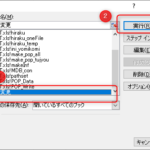
まずは作ってみよう!エクセル初心者でも10分でできる超簡単マクロ
こんにちは!「デザインもできるシステムエンジニア」のあつもり(プロフィール)です。 このブログではAIスピーカーの使い方やエクセルVBAの...
30秒に1人訪れるブログ。エクセルVBAとAmazon echoを100%使いこなすために、使い方や便利テクニックなどを発信していきます。
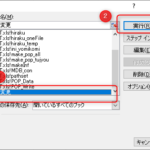
こんにちは!「デザインもできるシステムエンジニア」のあつもり(プロフィール)です。 このブログではAIスピーカーの使い方やエクセルVBAの...

こんにちは!あつもりです。 Googleカレンダーなどの便利なアプリはたくさんありますが、エクセルでカレンダーを作りたい、とい...

こんにちは~。「デザインもできるシステムエンジニア」のあつもり(@atumori17)です。このブログではAIスピーカーの使い方や、...

エクセルのホームタブの編集セクションの使い方を説明します。フィル、置換、フィルター、並び替えなどは頻繁に使われる機能なのでぜひ覚えておきましょう。
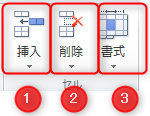
エクセルのホームタブのセルセクションの使い方を説明します。セル、行、列の幅を変更したり挿入したりする機能があります。またシート全体に保護をかけて編集できないようにすることもできます。地味な機能ですが、けっこうよく使われるところなので、概要だけでも覚えておくとよいかもしれません。
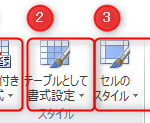
エクセルのホームタブのスタイルセクションの使い方を説明します。条件式書式やテーブルの書式設定など、普段あまりなじみのない機能が多いかもしれません。しかし非常に便利ですので覚えておくと作業の効率化につながりますよ~。
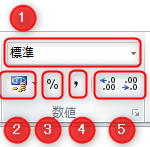
エクセルのホームタブの数値セクションの使い方を説明します。おもにお金の表記についての機能が多いので、会計などを担当されている人はぜひ覚えておきたいところです。「セルの書式設定」の表示形式タブが表示されます。ここで数値の表示形式をまとめて変更することができます。
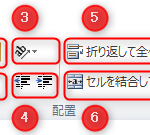
エクセルの基本操作でホームタブの配置セクションの説明をしていきます。表の体裁を整えるのに非常に重要なのがこの配置セクションです。エクセルを使いこなすために、ぜひ覚えておきましょう。
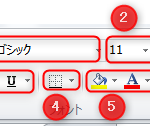
ホームタブのフォントセクションでは文字の色や大きさを変更したり、ふりがなを自動的につけたりすることができます。意外と知らない便利な機能もあったりしますので、覚えておくと作業の効率化につながりますよ。
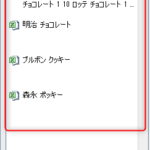
クリップボードには複数のデータが保存されるので、好きな時にデータを選んで貼り付けることができます。その都度またデータをコピーする手間が省けて、とっても便利です。一番上のデータは表データです。このように表データや、画像データもクリップボードに保存されていきます。